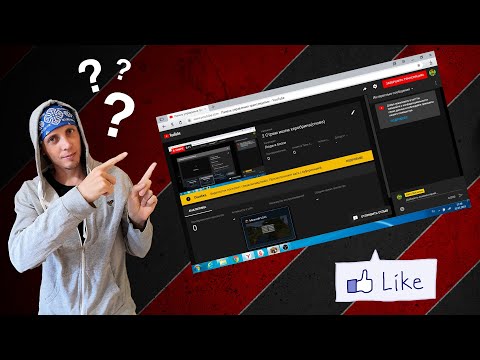При потоковой передаче видео нет ничего более раздражающего, чем прерывание буферизации или другие проблемы с задержкой воспроизведения. Вот как избежать этой головной боли, начиная от краткосрочных решений (плохая связь) и заканчивая лучшими вариантами долгосрочных исправлений.
Буферизация видео – нежелательное последствие потоковой трансляции. Когда мы смотрим фильм по телевизору, мы ожидаем непрерывного сигнала. А вот стрим – другое дело. Когда вы смотрите видео, даже простое видео на YouTube, вы можете стать жертвой проблем с буферизацией.
В этой статье мы объясним, что происходит, и покажем, как остановить или свести к минимуму буферизацию при потоковой передаче фильма или телешоу в Интернете.
Как остановить буферизацию видео
Лучший способ остановить буферизацию при потоковой передаче – уменьшить всё, что мешает потоку.
Вот некоторые вещи, которые вы можете сделать, чтобы достичь этого:
-
Закройте другие приложения и программы
Если ваш компьютер выполняет множество других задач или запускает множество программ одновременно, он может не иметь возможности безупречной потоковой передачи видео. Даже если другие приложения работают в фоновом режиме, ничего не делают или свернуты, они все равно потребляют системные ресурсы. Например, приложение может постоянно пинговать Интернет в поисках обновлений или загружать данные в фоновом режиме, даже если вы этого не осознаете. Вы сталкиваетесь с этим, особенно в браузерах с несколькими открытыми вкладками. Видеоигры также незаметно истощают системные ресурсы.
Поэтому, если у вас есть проблемы с буферизацией, закройте всё ненужное программное обеспечение. Это может быть сложно, если вы не знаете, какие приложения запускают фоновые процессы, даже если они не открыты. Кроме того, даже если вы остановите эти программы, они обычно запускаются сразу после перезагрузки компьютера.
-
Приостановите трансляцию на несколько секунд
Если буферизация продолжает прерывать просмотр потокового фильма… сделайте перерыв. Может возникнуть соблазн немедленно перезапустить видео после каждой паузы буферизации. Вместо этого приостановите трансляцию на несколько минут и дайте видео накопить больший буфер. Это уменьшает буферизацию при возобновлении воспроизведения. По крайней мере, у вас будет меньше перерывов!
-
Уменьшите качество видео
Чем больше видеофайл, тем больше времени требуется для его передачи на ваш компьютер или мобильное устройство. Если вы сделаете файл меньше, вам не придётся ждать так долго. Простое решение: посмотрите фильм в более низком разрешении.
YouTube, RuTube и другие онлайн-видеопотоки предлагают возможность изменить разрешение. Посмотрите настройки видеоплеера, чтобы проконтролировать это.
В частности, рекомендуется снижать качество видео, когда вы смотрите фильм на маленьком экране, например на смартфоне. На маленьком экране или вблизи ваши глаза не смогут различить HD-видео 720p и 1080p. Поэтому, если 1080p не работает, уменьшите его до 720 или даже ниже. Если вы смотрите на 21-дюймовом мониторе или даже на 32-дюймовом телевизоре, вы можете сократить буферный поток вдвое. Конечный результат: меньше пауз на буферизацию.
-
Ускорьте своё интернет-соединение
Интернет-провайдеры предлагают различные скорости по разным ценам. Многие люди выбирают более высокую скорость подключения к Интернету, когда им нужно поддерживать несколько пользователей, чтобы все члены семьи могли одновременно транслировать или просматривать веб-страницы. Вы можете узнать, как измерять скорость вашего интернета (и выполняет ли ваш интернет-провайдер своё обещание).
Если вы хотите больше скорости, вам не нужно (обязательно) тратить больше денег на вашего интернет-провайдера. Есть и другие способы ускорить работу интернет-соединения, и их стоит изучить. Они включают:
- Выключите и снова включите модем и роутер. Это просто означает отключить их питание, сосчитать до десяти и снова подключить. Иногда это всё, что нужно сделать. Полезно это делать время от времени для профилактики.
- Настройте роутер на использование диапазона 5 ГГц, а не 2,4 ГГц. На высоком диапазоне вы столкнётесь с меньшими помехами.
- Убедитесь, что вы не превысили месячную норму трафика. Некоторые интернет-провайдеры блокируют пользователей, которые потребляют слишком много трафика.
- Смените DNS-сервер. DNS-сервер ищет веб-сайт по домену и получает его IP-адрес. Тот, что предоставляет ваш интернет-провайдер, может быть медленным. Вы можете настроить свой роутер для более быстрого DNS-сервера.
- Запустите проверку на наличие вирусов/вредоносных программ. Вредоносное ПО может потреблять большую часть пропускной способности вашего ПК, поэтому его удаление даст вам прирост скорости.
- Ускорьте свой ПК (или ускорьте свой Mac): возможно, проблема не в вашем Интернете. Попробуйте повысить производительность вашего устройства, чтобы увидеть, поможет ли это.
-
Удалите другие устройства, подключенные к вашей сети
Освободите пропускную способность везде, где только можно. Даже когда вы их не используете, устройства Wi-Fi постоянно пингуют ваш роутер. Это может складываться, если у вас в доме несколько ноутбуков, смартфонов, планшетов и других интеллектуальных устройств. У всех есть возможность отключить Wi-Fi. Попробуйте и поэкспериментируйте.
-
Обновите драйверы видеокарты
Если вы предъявляете высокие требования к видеосистеме – а того требует воспроизведение фильмов – вам следует убедиться, что аппаратное обеспечение и его драйверы обновлены. Intel, Nvidia и AMD постоянно совершенствуют и оптимизируют производительность графических драйверов; некоторые обновления драйверов могут иметь большое значение. Хотя новые драйверы обычно быстрее старых, иногда проскальзывает плохая версия. Обычно они быстро исправляются.
В целом рекомендуется всегда использовать последние версии драйверов для всех устройств, поэтому потратьте несколько минут на обновление графических драйверов.
-
Попробуйте проводное соединение Ethernet
Wi-Fi удобно использовать дома, в гостиничном номере или где-либо ещё. Но, каким бы быстрым ни был Wi-Fi, когда дело доходит до скорости интернета, альтернативы проводному соединению по-прежнему нет.
Если у вас высокая скорость интернета, но вы по-прежнему сталкиваетесь с буферизацией, рассмотрите возможность использования сетевого кабеля. Вы можете получить устойчивый сигнал с кабелем Ethernet. Вам может понадобиться дополнительный адаптер для вашего компьютера, а также кабели и разъёмы.
-
Очистите настройки браузера
Не спешите обвинять ваше интернет-соединение! Проблема может быть на вашем локальном компьютере и, в частности, в вашем веб-браузере. Браузеры поддерживают локальный кеш для сайтов, которые вы ранее посещали. Когда вы повторно посещаете веб-сайт, браузер проверяет кеш; если локальный контент актуален, он загружается оттуда, а не с сервера. В чём проблема? Ваш браузер может быть перегружен временными и кэшированными данными, что замедляет его работу.
В результате одним из простых и быстрых решений проблем с буферизацией видео является очистка вашего браузера, которая включает в себя очистку файлов cookie и очистку истории просмотров. Оптимизированный браузер работает быстрее, что сокращает время буферизации.
-
Сбросьте и обновите устройство Wi-Fi
Пользователи, как правило, настраивают Wi-Fi-роутер, а затем забывают о нём. Но роутеры также нуждаются в регулярном обслуживании. Обратитесь к производителю за обновлениями прошивки. Кроме того, не помешает время от времени делать полный сброс настроек.
Если это не даёт больших улучшений, возможно, пришло время обновиться. Новые маршрутизаторы Wi-Fi 6 обещают повышенную скорость, но могут потребовать обновления частей вашего устройства или покупки преобразователя.
-
Проверьте свой VPN или прокси
Использование виртуальной частной сети (VPN) неизменно означает снижение производительности. Каждый пакет данных должен быть зашифрован, а затем расшифрован на удаленном сервере. Вы можете заметить это в форме буферизации видео, но это влияет на всё, что связано с производительностью ПК.
Если вы используете VPN на своем ПК, обязательно проверьте и обновите настройки. Старые VPN или те, которые устарели, могут использовать соединение с одним сокетом, которое может легко застрять и привести к значительному снижению производительности. Потратьте время, чтобы оценить производительность вашего VPN и убедиться, что он не замедляет работу.
Что такое буферизация
Буферизация – это процесс предварительной загрузки данных в зарезервированную область памяти, которая называется буфером. В контексте потокового видео или аудио буферизация – это когда программное обеспечение загружает определенный объем данных перед началом воспроизведения видео или музыки.
Вы можете наблюдать за данными, хранящимися в буфере, пока следующая часть файла загружается в фоновом режиме. Этот процесс предварительной загрузки обеспечивает плавный процесс воспроизведения без перерывов – по крайней мере, в теории и большую часть времени на практике.
Сообщения о буферизации часто отображают прогресс в процентах. Если он говорит 75%, это означает, что 75% буферной памяти заполнено. Когда он достигает 100%, начинается воспроизведение аудио или видео.
Почему видео буферизуются?
Существует множество причин, по которым вы можете столкнуться с чрезмерной буферизацией при потоковой передаче видео. Однако причина буферизации почти всегда сводится к недостаточной пропускной способности интернета – файл не может загружаться достаточно быстро, чтобы успевать за воспроизведением, и он делает паузу для буферизации.
Это может быть связано с:
- Медленным / нестабильным интернет-соединением
- Отсутствием доступной полосы пропускания
- Устаревшим браузером или видеокартой
- Перегрузкой контент-провайдера запросами
Последняя причина не редкость. Даже лучшие потоковые платформы могут быть перегружены в прайм-тайм или когда выходит новое популярное шоу. В этом случае вы ничего не можете сделать, кроме как ждать, пока провайдер догонит запросы.
Проблемы с буферизацией, скорее всего, будут локальными для вашего устройства, поэтому ознакомьтесь с нашими советами выше – они обязательно ускорят работу и сократят время буферизации и прерывания.
Видеопоток поступает слишком медленно. Просмотр может идти с буферизацией.
TP RO
Ученик
(94),
на голосовании
4 года назад
Когда я начинаю трансляцию пишет:
Низкое качество видео
Видеопоток поступает слишком медленно. Просмотр может идти с буферизацией.
Что делать???
Голосование за лучший ответ
noname
Мыслитель
(8743)
4 года назад
Посмотри скорость отдачи, дело в ней. В целом зависит от растояния до Wifi, возможностей адаптера и роутера, тарифного плана провайдера.
Jenn 13Профи (877)
1 месяц назад
просто обжественный ответ. Проводной нтернет 1 гиг на отдачу – скорость в обсе – 800кб/с. Это однозначно ютюб так “работает”.
noname
Мыслитель
(8743)
Jenn 13, ну раз проблемы точно не в описанном, делай трассировку, звони провайдеру.
ну и не в целом – кто знает, что за днс адреса у тебя по умолчанию? Во-первых 4 года назад таких проблем не было, во-вторых их и сейчас вроде нет.
Cправка – YouTube
Войти
Справка Google
- Справочный центр
- Устранение проблем
- Обучающие видео
- Как управлять настройками канала
- Режим родительского контроля на YouTube
- YouTube Premium
- Как начать вести свой канал
- Как зарабатывать с помощью Партнерской программы YouTube
- Правила, безопасность и авторское право
- Сообщество
- YouTube
- Политика конфиденциальности
- Условия использования YouTube
- Отправить отзыв
Тема отзыва
Информация в текущем разделе Справочного центра
Общие впечатления о Справочном центре Google
- Справочный центр
- Сообщество
- Советы авторам
YouTube
Сейчас к нам поступает очень много запросов. Возможно, вам придется ждать ответа дольше обычного.
Видеопоток поступает слишком медленно. Просмотр может идти с буферизацией
-
Серега22
- Неофит
- Сообщения: 3
- Зарегистрирован: 12 май 2016, 18:28
Видеопоток поступает слишком медленно. Просмотр может идти с буферизацией
Центральный процессор
Intel Core i5 3470 @ 3.20GHz
Оперативная память
16,0ГБ 2-канальная DDR3 @ 799 МГц
Графические устройства
SA300/SA350 (1920×1080@60Hz)
SyncMaster (1280×1024@60Hz)
NVIDIA GeForce GTX 960 (Gigabyte)
Хранение данных
223GB ADATA SP550 ATA Device (SSD)
Настройки ОБС как у вас в видео.https://www.youtube.com/watch?v=qGn6hDHUNkc
Стримов 5 все было хорошо и вдруг начало выкидывать надпись
(Видеопоток поступает слишком медленно. Просмотр может идти с буферизацией.)на youtube.
Пробовал менять битрейт 1500-2000-2500-3000 (1280х720) также (1920х1080)
Помогите пожалуйста разобраться в чем причина.Не знаю в чем может быть причина.Или слабый компьютер?
Интернет входящй 90.83 мбит/c исходящий 93.60 мбит/c PING 1 ms.
Зарание благодарю за ответ.
-
Серега22
- Неофит
- Сообщения: 3
- Зарегистрирован: 12 май 2016, 18:28
Re: Видеопоток поступает слишком медленно. Просмотр может идти с буферизацией
Сообщение
Серега22 » 14 май 2016, 12:12
Благодарю за ответ.
Платформа на youtube/youtube Gaming
игра World of Tanks fps там 50-60 поменять я его не могу
Интернет PING 1 СКОРОСТЬ ПОЛУЧЕНИЯ 94.93 ПЕРЕДАЧА 93.36 В Латвии самый лучшей нет.
ОБС
Кодир. NVENC
CBR галочка CBR галочка
качес. 8
битр.3000 (1920х1080)пробвал 1500-2000-(1280х720) таже фигня.
Код.ААС 44.1 128 стерио
задерж.3
NVIDIA GeForce GTX 960 (Gigabyte)
FPS 30
приор.проце. средний
вре.буфер.400
Предуста.HighQuality
main
интервал 2
CFR галочка
-
tangar
- Ангел
- Сообщения: 4171
- Зарегистрирован: 10 июл 2015, 19:47
Re: Видеопоток поступает слишком медленно. Просмотр может идти с буферизацией
Сообщение
tangar » 16 май 2016, 15:36
Походу проблема с отдачей твоего инета. Попробуй постримь просто свой рабочий стол, а не игру – будет ли лагать.
Насчет инета:
Ты писал: “Стримов 5 все было хорошо и вдруг начало выкидывать надпись”
Возможно, админ твоей сетки увидел, что от тебя много “отдает” и ограничил отдачу. Может это было сделано автоматически. В любом случае, позвони провайдеру и выясни ситуацию. И перед звонком попробуй вот что – выключи роутер на 10 минут, включи и попробуй постримить; может помочь.
Если не прокатит, попробуй другого провайдера (сейчас подключение бесплатное, так что потестить легко).
з.ы.
скорость к speednet провайдеры спецом выставляют побольше) она не покажет тебе реальной скорости отдачи.
Содержание
- Как работают видео YouTube
- Что вы можете сделать, чтобы исправить проблемы с буферизацией
Мы все были там: вы смотрите видео на YouTube, когда оно внезапно останавливается и начинает буферизироваться, особенно в тот момент, когда видео начинает улучшаться. Эта проблема не редкость, и это случается с лучшими из нас.
Иногда проблема на стороне YouTube, независимо от того, происходит ли у них сбой или происходит сбой в работе серверов, но, как правило, это на стороне пользователей, а видео и шум, если их интернет-соединение нечеткое.
К счастью, есть вещи, которые вы можете попробовать, чтобы видео YouTube лучше воспроизводилось на вашем компьютере или мобильном устройстве, прежде чем выкидывать его в окно. Мы дадим вам несколько советов, но сначала важно знать основы потокового видео и то, как видео YouTube получает ваш компьютер.
За кулисами происходит передача видео YouTube с серверов Google на ваш компьютер, но вам нужно только знать, как просмотр видео YouTube влияет на ваше интернет-соединение. Видео файлы занимают место для хранения; вы, вероятно, знаете это, потому что после того, как вы записали так много видео на своем смартфоне, оно начинает заполняться, и вам в конечном итоге необходимо освободить место для хранения.
Видео YouTube ничем не отличаются, и хотя они хранятся на серверах YouTube, они по-прежнему используют пропускную способность вашего Интернета, чтобы их можно было доставлять на ваш компьютер с серверов YouTube. По сути это означает, что пока вы смотрите видео на YouTube, YouTube будет медленно отправлять вам данные, необходимые для воспроизведения видео (таким образом, вам не нужно сначала загружать все это, а затем смотреть его. Это называется потоковой передачей).
Если ваше интернет-соединение не справляется с этим, то просматриваемое видео имеет тенденцию разбрызгиваться и начинать буферизоваться, вызывая раздражение, когда вы стучите рукой по боковой поверхности монитора, чтобы заставить его снова волшебным образом работать ,
Что вы можете сделать, чтобы исправить проблемы с буферизацией
Есть несколько вещей, которые вы можете попробовать, чтобы облегчить большинство проблем с буферизацией YouTube, большинство из которых действительно легко сделать, а некоторые могут потребовать немного дополнительных усилий с вашей стороны.
Проверьте, увеличивает ли пропускная способность что-либо еще – Если видео на YouTube не работает, проверьте, есть ли что-то еще в вашей домашней сети, которое может увеличить пропускную способность. Возможно, вы этого не знаете, но возможно, что ваши дети или соседки по комнате уже смотрят свои собственные видео на YouTube, и многие интернет-соединения могут обрабатывать только такую большую полосу пропускания.
Если дело обстоит так, вежливо попросите их остановиться, чтобы вы могли смотреть свои видео на YouTube очень быстро, или вы можете быть настоящим злом и заблокировать их IP-адрес в доступе к Интернету, хотя это требует некоторой хитрости в сети.
Подключите к сети Ethernet, если вы на ноутбуке – Проводное соединение всегда быстрее и надежнее беспроводного, поэтому, если у вас возникают проблемы с хорошим воспроизведением видео на YouTube, подключите свой ноутбук к Ethernet, чтобы получить наилучшее соединение.
Сядьте ближе к роутеру – Если вы не можете подключиться к Ethernet, потому что вы находитесь на мобильном устройстве, например на смартфоне или планшете, следующее, что вам нужно сделать, это сесть ближе к маршрутизатору. Чем дальше вы находитесь от маршрутизатора, тем слабее становится ваше интернет-соединение, особенно если между вами и маршрутизатором есть стены.
Сидение ближе к маршрутизатору улучшит ваше интернет-соединение и может стать разницей между буферизацией, разбрызгиванием видео и плавным воспроизведением HD-контента.
Обновите свое программное обеспечение – Обычно мы не обязательно предлагаем пользователям обновить свое программное обеспечение, чтобы исправить буферизацию видео на YouTube, но иногда это может работать. Обновление вашего веб-браузера и других программ, работающих с видео (например, Adobe Flash), может решить проблемы, которые возникают у вас с нестабильным видео, но чаще всего это просто проблема с подключением к Интернету.
Когда ничего не помогает, перезапустите все – Если ничего из вышеперечисленного не работает, просто перезапустите маршрутизатор и / или компьютер или мобильное устройство, чтобы начать все заново. В любом случае перезапуск маршрутизатора целесообразно выполнять каждые несколько недель, поскольку он очищает любой оставшийся интернет-шквал, который накапливался (очевидно, для него есть более технический термин).
Когда вы перезагружаете маршрутизатор, рекомендуется сделать это тщательно, то есть отключить его и отсоединить от источника питания не менее чем на 30 секунд. Затем подключите его снова и включите. Вам понадобится несколько минут, чтобы полностью начать резервное копирование, но как только оно снова заработает, вас должно встретить новое подключение к Интернету, где вам больше не придется разбрызгивать видео с YouTube.